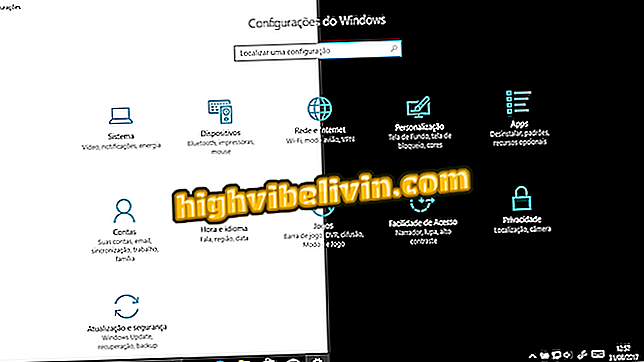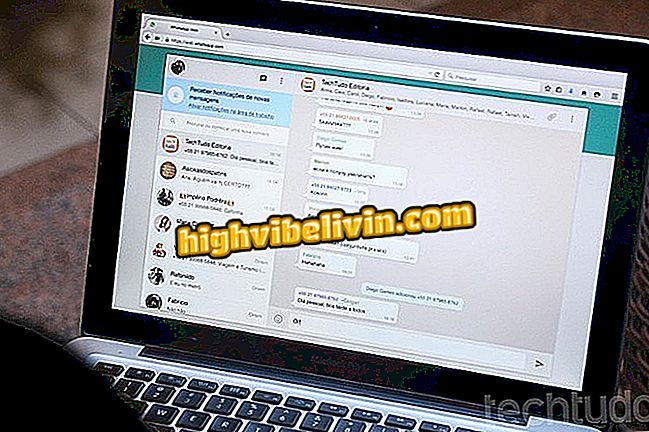सभी फ़ायरफ़ॉक्स या क्रोम टैब को एक ही विंडो में मर्ज कैसे करें
जो लोग अपने कंप्यूटर पर Google क्रोम और फ़ायरफ़ॉक्स जैसे ब्राउज़र का उपयोग करते हैं, वे जानते हैं कि खुली खिड़कियों की संख्या को नियंत्रित करना एक मुश्किल काम हो सकता है। उपयोगकर्ता के लिए अपने टैब को खोलने और एक स्थान पर खुली खिड़कियों को मर्ज करने के विभिन्न तरीके हैं। मर्ज विंडोज एक्सटेंशन, उदाहरण के लिए, आप उन्हें सिर्फ एक क्लिक के साथ मर्ज करने की अनुमति देता है। सभी ओपन टैब को एक सिंगल ब्राउज़र विंडो में मर्ज करने के तरीके देखें।
DInstagram: एक्सटेंशन डाउनलोड इंस्टाग्राम वीडियो
Chrome क्लीनर: Google ब्राउज़र को साफ़ करें और उसमें तेजी लाएं

उपयोगकर्ता कुछ चरणों में ब्राउज़र विंडो से जुड़ सकता है
ऐप: मोबाइल पर तकनीकी टिप्स और समाचार प्राप्त करें
Google Chrome में मर्ज विंडोज का उपयोग कैसे करें
चरण 1. मर्ज विंडोज प्लगइन पेज तक पहुंचें और "क्रोम में उपयोग करें" बटन पर क्लिक करें;

Google Chrome में एक साथ Merge Windows जोड़ें
चरण 2. दिखाई देने वाली विंडो में, 'एक्सटेंशन जोड़ें' विकल्प पर क्लिक करें और जब तक ऐड-इन बटन पता बार के बगल में दिखाई न दे, तब तक प्रतीक्षा करें;

Google Chrome में Windows स्थापना की पुष्टि करें
चरण 3. अपने सभी खुले टैब को एक सिंगल विंडो में मर्ज करने के लिए, "मर्ज विंडोज" बटन पर राइट-क्लिक करें;

मर्ज विंडोज एक क्लिक के साथ सभी क्रोम टैब को मर्ज कर देगा
तैयार! अब आप जानते हैं कि एक क्लिक के साथ अपने सभी क्रोम विंडोज को कैसे मर्ज किया जाए। यदि आप ओपेरा का उपयोग करते हैं, तो आप ब्राउज़र एक्सटेंशन स्टोर में मर्ज विंडोज पा सकते हैं। ऑपरेशन Google ब्राउज़र के समान है।
फ़ायरफ़ॉक्स में मर्ज विंडोज का उपयोग कैसे करें
चरण 1. एक्सटेंशन स्टोर में मर्ज विंडोज पेज पर जाएं और "फ़ायरफ़ॉक्स में जोड़ें" पर क्लिक करें;

सभी विंडोज़ को क्लिक के साथ मर्ज करने के लिए फ़ायरफ़ॉक्स में विंडोज को मर्ज करें
चरण 2. दिखाई देने वाले पॉप-अप में, "इंस्टॉल करें" पर क्लिक करें;

फ़ायरफ़ॉक्स पूछेगा कि क्या आप मर्ज विंडोज को इंस्टॉल करना चाहते हैं
चरण 3. राइट-क्लिक करें और "सभी विंडोज को मर्ज करें" विकल्प चुनें;

Join windows ऑप्शन को प्रकट करने के लिए Firefox पर राइट क्लिक करें
तैयार! अब आप जल्दी से अपने फ़ायरफ़ॉक्स खिड़कियों में शामिल हो सकते हैं!
मैनुअल विधि
यदि आप अपने ब्राउज़र में कुछ भी इंस्टॉल नहीं करना चाहते हैं या माइक्रोसॉफ्ट एज का उपयोग नहीं करना चाहते हैं, तो आप मैन्युअल रूप से विंडोज़ से जुड़ सकते हैं। यह विधि सभी ब्राउज़रों के लिए है।
चरण 1. वह विंडो खोलें, जिसमें आप टैब भेजना चाहते हैं;

फ़ायरफ़ॉक्स क्रोम खिड़कियों में शामिल हो
चरण 2. विंडोज टास्कबार का उपयोग करके, वह टैब खोलें जिसे आप दूसरी विंडो पर ले जाना चाहते हैं;

जो आप जोड़ना चाहते हैं उसके ऊपर ब्राउज़र विंडो खोलें
चरण 3. अन्य विंडो के शीर्ष पर मार्कर की ओर टैब खींचें। आप देखेंगे कि ब्राउज़र एक स्थान दिखाएगा या अन्य टैब स्लाइड करेगा। मर्ज करने के लिए क्लिक जारी करें;

फ़ायरफ़ॉक्स क्रोम खिड़कियों में शामिल हो
युक्ति: यदि आप Chrome का उपयोग करते हैं, तो आप विलय करने के लिए एक से अधिक टैब का चयन करने के लिए '' Ctrl '' कुंजी पकड़ सकते हैं। यह दूसरी विंडो पर जाकर समय बचाता है।
व्यसनी युक्तियाँ
Chrome धीमा और बहुत अधिक लॉक करना, कैसे हल करें? फोरम में एक्सचेंज टिप्स।